Hvis du leser Dong Ngos utmerkede primer på solid state drives (SSD) og hvordan du kan forlenge levetiden, kan du lure på hvor du og din SSD står. Som Dong forklarte, har SSDer et begrenset antall program / slette sykluser. Det vil si at du kan skrive data til og slette data fra en SSD bare så mange ganger før det begynner å slites ut.
Det er de dårlige nyhetene. Den gode nyheten er mengden data du trenger å skrive til en SSD før den begynner å slites ut, er enorm. I sin måneder lange SSD utholdenhetstest, testet TechReport seks SSDer, og de alle gjorde det forbi 700TB-merket, tre toppet 1PB-merket og to toppet 2PB-merket - det er PB som i petabytes!
Å skrive så mye data på en disk tar lang tid - det tok mer enn 18 måneder med konstant, tortuøs skriving før TechReport drepte alle seks stasjonene. Hvis du skrev 100 GB data om dagen, som jeg tviler på, ville det ta deg 10 000 dager eller 27, 4 år å skrive 1PB data til SSD.
Alt dette er å si at du sannsynligvis ikke trenger å bekymre deg for levetiden til SSD. Din bærbare datamaskin CPU eller batteriet vil dø lenge før SSD gjør det. Hvis du er nysgjerrig på å se hvor mye data du har skrevet til bærbarens SSD, er det imidlertid en måte å gjøre det på både Windows- og MacOS-maskiner.
Mac os
På din Mac kan du bruke Terminal for å se hvor mye data du har skrevet til stasjonen.
- Åpne Terminal og skriv inn "Diskutil List" kommandoen.
- Finn din fysiske stasjon på listen, som inkluderer partisjoner og virtuelle disker. I mitt tilfelle er min fysiske disk0.
- Skriv inn denne kommandoen: "iostat -Id disk0" eller lignende (avhengig av nummeret til stasjonen).

", " modalTemplate ":" {{content}} ", " setContentOnInit ": false} '>
Du vil se tre verdier oppført:
- KB / t = kilobytes per overføring
- xfrs = antall overføringer
- MB = antall megabyte overført
Verdien som er oppført under MB, er det totale antall megabyte som du har skrevet til stasjonen din fra da den først ble installert til nå. Jeg har skrevet 1.076.395.35MB data til SSD jeg installerte våren 2015 på MacBook Pro. Det er litt over 1 TB data på om et og et halvt år.
Dessverre vil min tidlig 2011-epoke MacBook Pro snart bli pensjonert fordi batteriet ikke kan holde en kostnad for mye lenger enn en time, den spinnende strandenballen gjør hyppige utseende og de høye kjølevifterne snurrer oftere enn de hviler i tomgang.
Windows
Windows har ikke en innebygd måte å kontrollere hvor mye data du har skrevet til disk, så du må i stedet slå til et tredjepartsprogram. Jeg bruker CrystalDiskInfo, et gratis program som er enkelt å bruke.

", " modalTemplate ":" {{content}} ", " setContentOnInit ": false} '>
Start CystalDiskInfo, og det vil vise en mengde informasjon. For våre formål her, se etter to ting.
- Sjekk din helse status . Det skal si "Bra" hvis alt er bra med SSD.
- Verdien for Total Host Writes er mengden data du har skrevet til stasjonen din over hele levetiden. For min nye Windows 10 ($ 110 på Amazon) laptop, har jeg skrevet 283 GB data hittil. Det er miles å gå før det legger seg.
Du kan også sjekke statusen til Windows-bærbarens disk ved å åpne kommandoprompt og skrive inn to kommandoer. Først skriver du "wmic" og treffer enter-tasten. Deretter skriver du inn diskdrive status og trykker på Enter igjen. Hvis alt er bra med systemets harddisk, ser du Status som "OK".


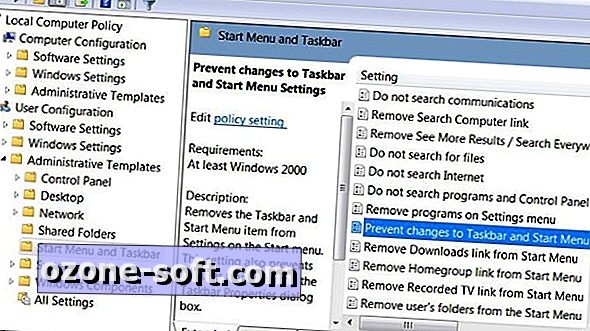










Legg Igjen Din Kommentar